4 καλύτεροι τρόποι για να μειώσετε το μέγεθος της φωτογραφίας στο Android
Miscellanea / / August 24, 2022
Μια κάμερα 50 megapixel ή 108 megapixel έχει γίνει ο κανόνας στα smartphone Android. Ενώ οι εταιρείες smartphone χρησιμοποιούν τη διαδικασία binning pixel για καλύτερα αποτελέσματα και για να μειώσουν το μέγεθος της εικόνας, εξακολουθείτε να καταλήγετε με εικόνες βάρους μερικών MB. Μια τόσο μεγάλη εικόνα είναι χρήσιμη αν θέλετε να κάνετε ένα εκτύπωσε. Αλλά όταν χρησιμοποιείτε το ίδιο σε οποιαδήποτε υπηρεσία στον ιστό, θα σας ζητήσει να ανεβάσετε μια εικόνα σε μικρό μέγεθος. Ακολουθούν οι κορυφαίοι τρόποι μείωσης του μεγέθους της φωτογραφίας στο Android.

Η κατάσταση γίνεται ακόμη χειρότερη όταν τραβάτε εικόνες με πλήρη ανάλυση. Η κάμερά σας 108MP θα τραβήξει εικόνες με μέγεθος περίπου 25 MB – 27 MB. Δεν είναι βολικό να μοιράζεστε τόσο μεγάλες εικόνες μέσω WhatsApp ή Gmail. Αντίθετα, μπορείτε να συμπιέσετε τη φωτογραφία και να την μοιραστείτε/ανεβάσετε χωρίς κανένα πρόβλημα.
1. Μειώστε το μέγεθος της φωτογραφίας χρησιμοποιώντας την εφαρμογή Gallery (Samsung)
Η προεπιλεγμένη Η εφαρμογή Gallery στα τηλέφωνα Galaxy είναι πλούσια σε λειτουργίες
. Μπορείτε να επεξεργαστείτε αρχεία πολυμέσων, να δημιουργήσετε κολάζ, να οργανώσετε εικόνες, ακόμη και να αλλάξετε το μέγεθός τους. Ακολουθήστε τα παρακάτω βήματα για να μειώσετε το μέγεθος της φωτογραφίας χρησιμοποιώντας την εφαρμογή Gallery σε τηλέφωνα Galaxy. Για αυτήν την ανάρτηση, θα αλλάξουμε το μέγεθος μιας εικόνας για να τροποποιήσουμε την ανάλυση και να μειώσουμε το μέγεθος.Βήμα 1: Ανοίξτε την εφαρμογή Gallery στο τηλέφωνό σας Samsung.
Βήμα 2: Ανοίξτε μια εικόνα που θέλετε να συμπιέσετε.

Βήμα 3: Πατήστε το μενού με τις τρεις κουκκίδες στην κάτω δεξιά γωνία και επιλέξτε Λεπτομέρειες για να ελέγξετε το τρέχον μέγεθος εικόνας.
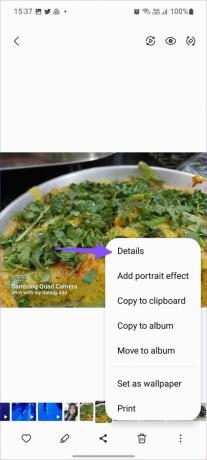

Βήμα 4: Επιλέξτε το κουμπί επεξεργασίας στο κάτω μέρος για να ανοίξετε το πρόγραμμα επεξεργασίας εικόνας.

Βήμα 5: Πατήστε το μενού με τις τρεις κουκκίδες στην κάτω δεξιά γωνία και επιλέξτε Αλλαγή μεγέθους.


Βήμα 6: Μπορείτε να μειώσετε το μέγεθος της φωτογραφίας κατά 20%, 40%, 60% ή 80%.
Βήμα 7: Πατήστε ένα κουμπί επιλογής δίπλα στο μέγεθος που προτιμάτε και πατήστε Τέλος.

Βήμα 8: Πατήστε το κουμπί Αποθήκευση στην επάνω δεξιά γωνία και ελέγξτε το μειωμένο μέγεθος εικόνας (ανατρέξτε στα παραπάνω βήματα).
Οι χρήστες της Samsung δεν χρειάζονται καμία εφαρμογή τρίτου μέρους για να αλλάξουν το μέγεθος μιας εικόνας. Άλλοι μπορούν να δοκιμάσουν μερικές εναλλακτικές από το Google Play Store για να μειώσουν το μέγεθος της φωτογραφίας.
2. Συμπίεση μεγέθους εικόνας
Το "Compress image size" είναι ένα αποτελεσματικό εργαλείο για τη μείωση του μεγέθους της φωτογραφίας εν κινήσει. Ακολουθήστε τα παρακάτω βήματα για να κάνετε αλλαγές.
Βήμα 1: Κατεβάστε και εγκαταστήστε το "Compress image size" από το Play Store.
Λήψη Συμπίεση μεγέθους εικόνας στο Android
Βήμα 2: Ανοίξτε την εφαρμογή και επιλέξτε μια φωτογραφία.
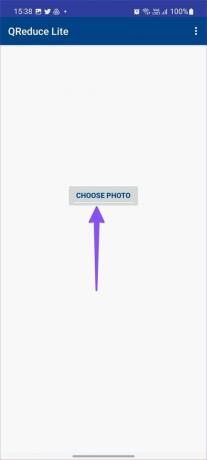
Βήμα 3: Μπορείτε να ελέγξετε το αρχικό μέγεθος της εικόνας. Ενεργοποιήστε την εναλλαγή ποιότητας και χρησιμοποιήστε το ρυθμιστικό για να μειώσετε το μέγεθος της εικόνας.
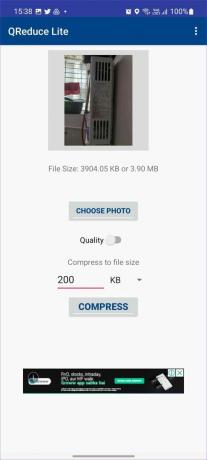
Βήμα 4: Εναλλακτικά, μπορείτε να πληκτρολογήσετε το μέγεθος του συμπιεσμένου αρχείου και να πατήσετε το κουμπί Συμπίεση.

Βήμα 5: Περιμένετε για λίγο και η συμπιεσμένη φωτογραφία σας είναι έτοιμη για κοινή χρήση. Μπορείτε να ελέγξετε το μειωμένο μέγεθος εικόνας από το ίδιο μενού.
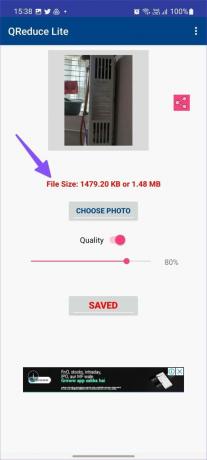
Ωστόσο, δεν θα αλλάξει την αρχική ανάλυση της εικόνας. Η εφαρμογή είναι δωρεάν για λήψη και χρήση. Το μέγεθος εικόνας συμπίεσης είναι κατάλληλο για μείωση μεγέθους μόνο για μία ή δύο εικόνες. Δεν υποστηρίζει μαζική επεξεργασία. Εάν θέλετε να συμπιέσετε πολλές φωτογραφίες ταυτόχρονα, δοκιμάστε την εφαρμογή Photo Compressor.
3. Συμπιεστής φωτογραφιών
Το Photo Compressor είναι το εργαλείο σας all-in-one για συμπίεση, αλλαγή μεγέθους, περικοπή, περιστροφή και μετατροπή μορφής φωτογραφίας στο Android. Δείτε πώς μπορείτε να το χρησιμοποιήσετε για να μειώσετε το μέγεθος της φωτογραφίας.
Βήμα 1: Κατεβάστε το Photo Compressor στο τηλέφωνό σας Android χρησιμοποιώντας τον παρακάτω σύνδεσμο.
Κατεβάστε το Photo Compressor στο Android
Βήμα 2: Ανοίξτε την εφαρμογή και δώστε άδεια αποθήκευσης για πρόσβαση σε όλες τις φωτογραφίες στο τηλέφωνο.
Βήμα 3: Επιλέξτε Συμπίεση φωτογραφιών.
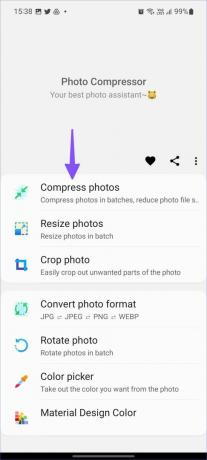
Βήμα 4: Πατήστε το κουμπί επιλογής δίπλα στις φωτογραφίες που θέλετε να συμπιέσετε.

Βήμα 5: Πατήστε Επόμενο και ελέγξτε τον αριθμό των φωτογραφιών και το μέγεθος από το παρακάτω μενού.
Βήμα 6: Επιλέξτε Auto στη συμπιεσμένη λειτουργία ή καθορίστε χειροκίνητα το μέγεθος. Πατήστε Συμπίεση.

Βήμα 7: Μόλις ολοκληρωθεί η διαδικασία συμπίεσης, ελέγξτε το μέγεθος της εικόνας πριν και μετά.

Το Photo Compressor είναι δωρεάν για λήψη. Υπάρχουν κάποιες διαφημίσεις εδώ κι εκεί. Δυστυχώς, δεν υπάρχει τρόπος πληρωμής και κατάργησης διαφημίσεων από την εφαρμογή.
4. Δημιουργήστε μια ομάδα WhatsApp με τον εαυτό σας
Όταν μοιράζεστε μια μεγάλη εικόνα μέσω WhatsApp, η υπηρεσία τη συμπιέζει και μειώνει το μέγεθος του αρχείου. Μπορείτε να δημιουργήσετε μια ομάδα WhatsApp με τον εαυτό σας και να μοιραστείτε εικόνες σε αυτήν. Κατεβάστε τις ίδιες συμπιεσμένες εικόνες από την ομάδα και είστε έτοιμοι με μειωμένο μέγεθος.
Βήμα 1: Διαβάστε την αφιερωμένη μας ανάρτηση στο δημιουργήστε μια ομάδα WhatsApp με τον εαυτό σας.
Βήμα 2: Ανοίξτε την προεπιλεγμένη εφαρμογή συλλογής στο Android σας και επιλέξτε τις εικόνες που θέλετε να συμπιέσετε.

Βήμα 3: Μοιραστείτε εικόνες με την ομάδα σας WhatsApp.

Βήμα 4: Ανοίξτε την προσωπική σας ομάδα στο WhatsApp και επιλέξτε την ίδια εικόνα.

Βήμα 5: Πατήστε στο μενού με τις τρεις κουκκίδες στην κορυφή και επιλέξτε Αποθήκευση.

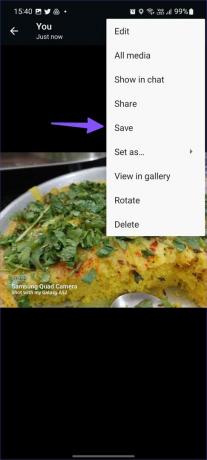
Για παράδειγμα, μοιραστήκαμε μια φωτογραφία 4,8 MB στο WhatsApp και κατεβάσαμε την ίδια σε μέγεθος 64 KB από την ομάδα.
Συμπίεση μεγέθους εικόνας στο Android
Οι χρήστες της Samsung μπορούν να χρησιμοποιήσουν την προεπιλεγμένη εφαρμογή Gallery για να μειώσουν το μέγεθος της φωτογραφίας στο Android. Άλλοι μπορούν να επιλέξουν από οποιαδήποτε από τις εναλλακτικές λύσεις τρίτων για τη συμπίεση του μεγέθους της εικόνας. Ποιο κόλπο βρήκατε πιο βολικό από τη λίστα; Μοιραστείτε την προτίμησή σας στα σχόλια παρακάτω.
Τελευταία ενημέρωση στις 24 Αυγούστου 2022
Το παραπάνω άρθρο μπορεί να περιέχει συνδέσμους συνεργατών που βοηθούν στην υποστήριξη της Guiding Tech. Ωστόσο, δεν επηρεάζει τη συντακτική μας ακεραιότητα. Το περιεχόμενο παραμένει αμερόληπτο και αυθεντικό.

Γραμμένο από
Ο Parth εργάστηκε στο παρελθόν στο EOTO.tech καλύπτοντας ειδήσεις τεχνολογίας. Αυτήν τη στιγμή είναι ελεύθερος επαγγελματίας στο Guiding Tech γράφοντας για σύγκριση εφαρμογών, σεμινάρια, συμβουλές και κόλπα λογισμικού και βουτιά σε πλατφόρμες iOS, Android, macOS και Windows.



